事前に準備しておく、環境は
1.PCASAをインストールしておく
Googleアカントを取得していれば、無料で使える編集・管理アプリです。
2.ウェブサイトに掲載したい画像を保存するフォルダ―をパソコン内に作っておく
フォルダー名を解り易い名前に設定しましょう。
3.Google無料アプリ「Googleフォト」をiPhoneとパソコンにインストールします。
すべて無料アプリです。
このグーグルフォト内にウェブサイトに掲載する専用の「アルバム」を作っておきます。
ここでは仮に「テクテクアルバム」と名前を付けたとします。
iPhoneで撮影した画像をウェブサイトに簡単アップする手順
GoogleフォトをiPhoneとパソコンとで共有させる
上の2つのアプリをインストールしてフォルダーの準備ができたら、iPhoneで何かを撮影してみます。
では、娘が買ってきてほったらかしてあったこちらを撮影してみました。
すると先ずiPhoneの「Googleフォト」アプリ内に画像が確認できます。
そしてパソコンを見ると反映されていないことが多いので、iPhoneで操作をします。
すると右図のようにアップロードがはじまりますが、このときモバイルネットワークでの通信を設定したのであれば、Wi-Fiだと始まりませんのでモバイル通信に切り替えます。
(私はそうなってしまっています)
するとパソコンのGoogleフォトで作成した「テクテクアルバム」に画像が入っています。
パソコンの目的の画像をクリックして拡大します。
拡大したら画面右上の「縦配列3つの点々」をクリックし、「ダウンロード」を指定します。
そして表れるダウンロード先のフォルダーは準備で作成した「ウェブサイトに掲載する画像を保存するフォルダー」を指定して保存します。
PICASAを利用する
PICASAを起動して左サイドバーのフォルダーは「ウェブサイトに掲載する画像を保存するフォルダー」を選択します。
アップロードの横の▼を押して、「同期を有効にする」を選びます。
これでパソコンの「ウェブサイトに掲載する画像を保存するフォルダー」に保存した画像は勝手にPICASAのライブラリに表示されるようになります。
⇩
そして目的の画像をクリックすると左サイドバーに編集画面が表れます
ここで「切り抜き」(トリミング)などの編集を行って、右下の保存から「名前を付けて保存」を選択すると画像サイズも選択できるので大変便利です。
本日も最後までお読みいただきありがとうございました。

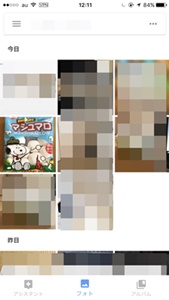
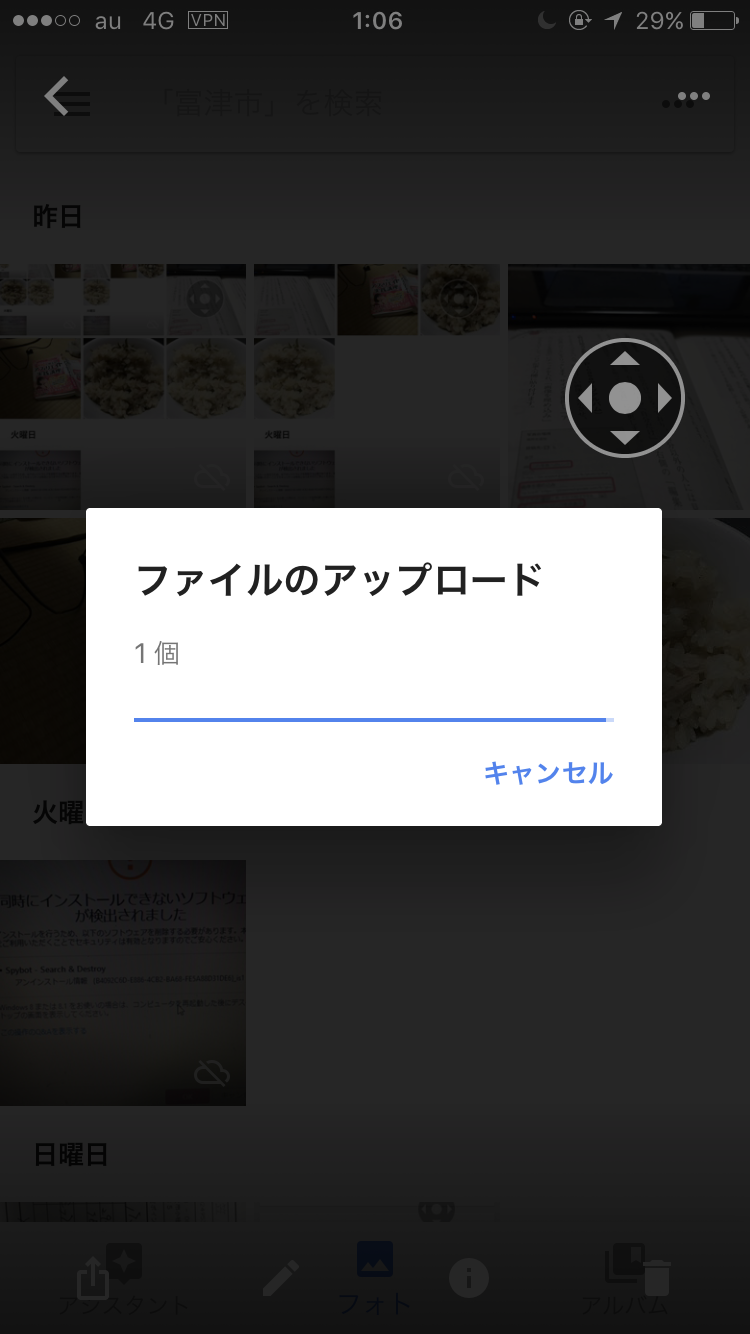



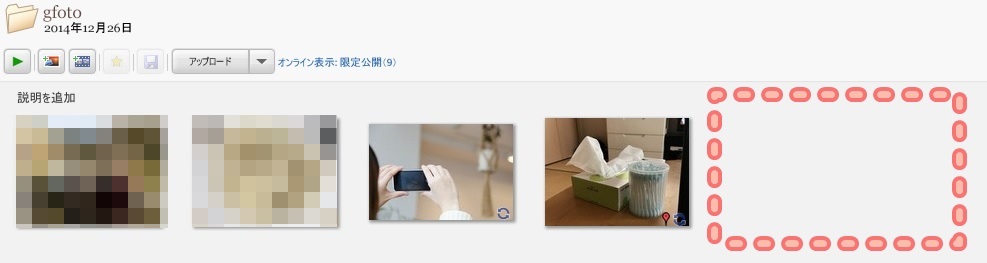
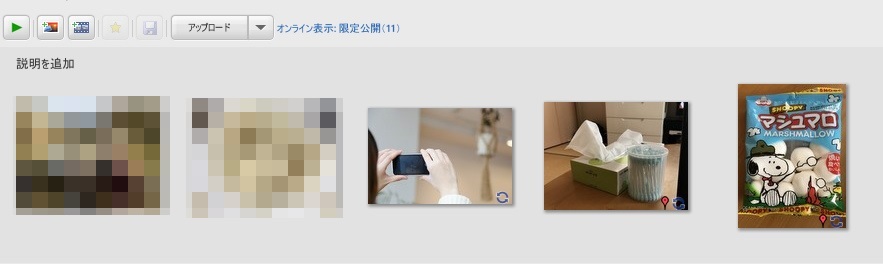
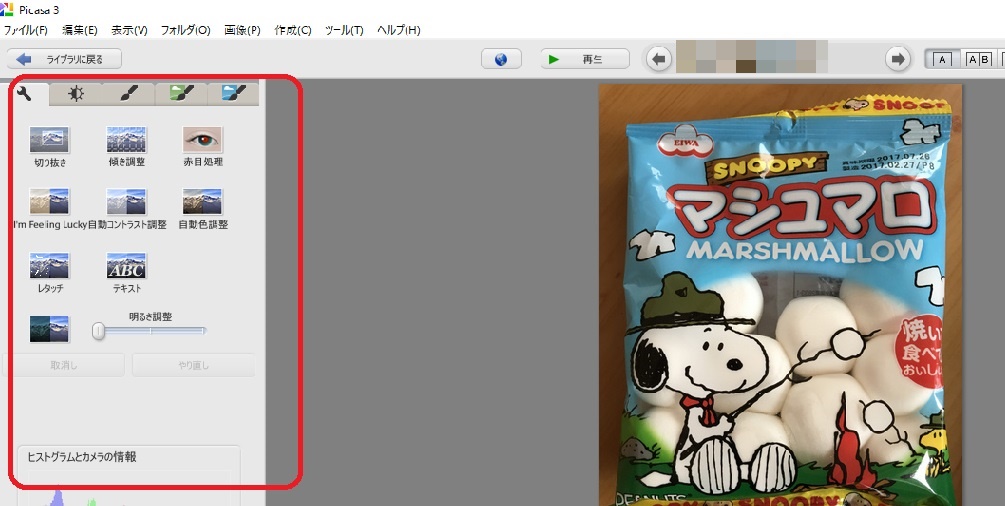


コメント